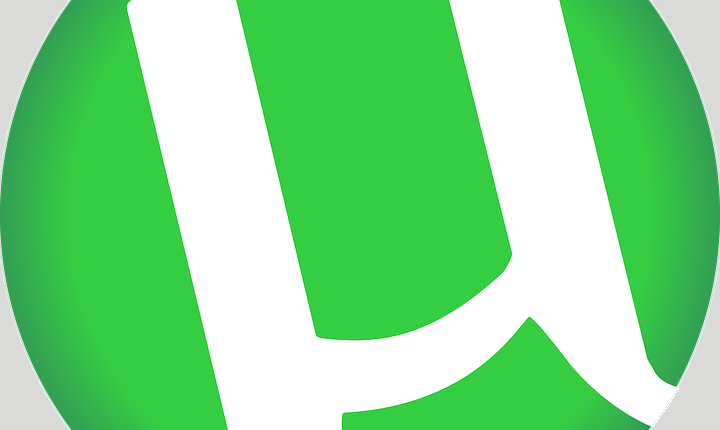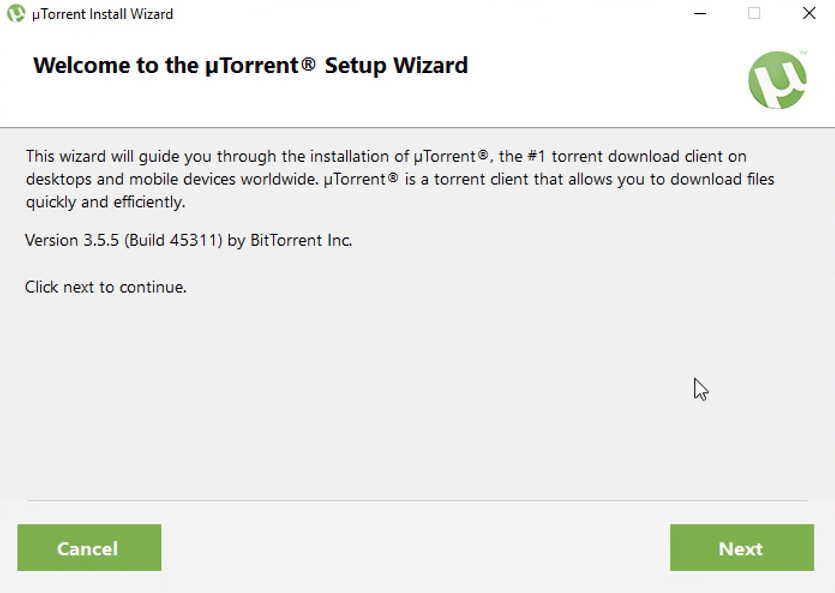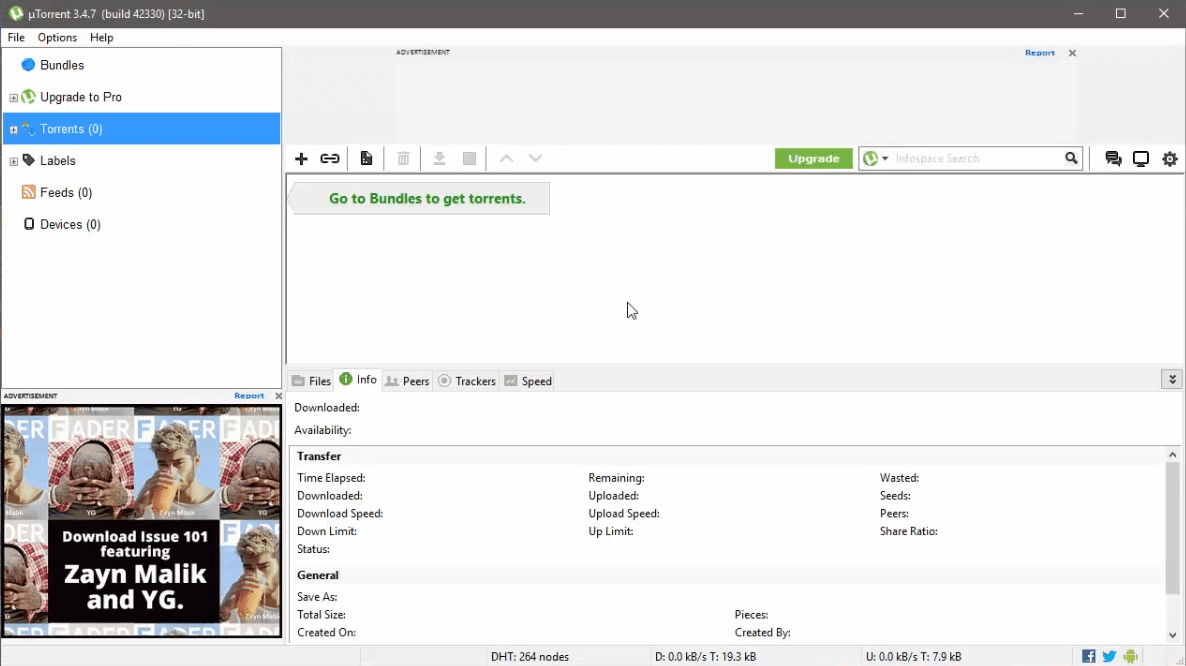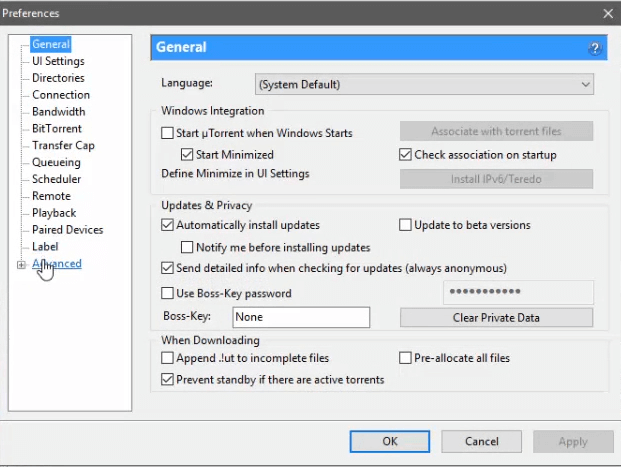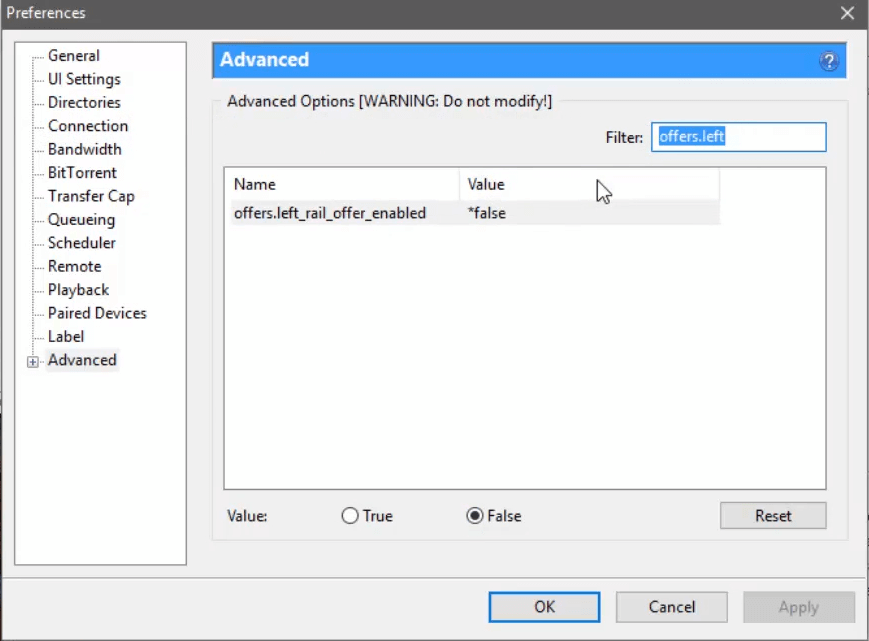Möchten Sie Anzeigen aus uTorrent entfernen? Hier erfahren Sie, wie es geht
- Wenn Sie Anzeigen aus uTorrent entfernen möchten, finden Sie in diesem Handbuch alle Informationen, die Sie benötigen.
- Um dieses Problem zu beheben, müssen Sie einige wichtige Einstellungen ändern.
- Ausführlichere und leicht verständliche Anleitungen finden Sie in unserem umfangreichen How-To Hub.
- Um weitere Lösungen und Lösungen für eine Vielzahl von Problemen zu finden, sollten Sie unseren ausführlichen uTorrent-Abschnitt mit einem Lesezeichen versehen.
Um verschiedene PC-Probleme zu beheben, empfehlen wir DriverFix: Diese Software hält Ihre Treiber am Laufen und schützt Sie so vor häufigen Computerfehlern und Hardwarefehlern. Überprüfen Sie jetzt alle Ihre Treiber in 3 einfachen Schritten:
- Laden Sie DriverFix herunter (verifizierte Download-Datei).
- Klicken Sie auf Scan starten, um alle problematischen Treiber zu finden.
- Klicken Sie auf Treiber aktualisieren, um neue Versionen zu erhalten und Systemstörungen zu vermeiden.
- DriverFix wurde diesen Monat von 502.095 Lesern heruntergeladen.
Torrenting ist eine Art von Peer-to-Peer-Dateifreigabe, die auf dem BitTorrent-Protokoll basiert. Es ermöglicht die Verteilung von Medieninhalten mit Torrent-Dateien, die Benutzer von Websites herunterladen können. Leider ist Torrenting in den letzten Jahren von urheberrechtlichen Streitigkeiten geprägt.
Solche Streitigkeiten haben in verschiedenen Ländern zur Blockierung von Torrent-Websites geführt. Sie können jedoch weiterhin Torrents aus blockierten Quellen herunterladen, wenn die VPN-Software installiert ist.
Zum Öffnen von Torrent-Dateien benötigen Sie die BitTorrent-Client-Software. Die uTorrent-Software gehört zu den besten BitTorrent-Client-Paketen. Es gibt eine Freeware-uTorrent-Version, die Anzeigen enthält. Es gibt auch eine werbefreie Version von uTorrent, die für 4,95 USD pro Jahr im Einzelhandel erhältlich ist.
Es gibt jedoch eine Möglichkeit, die Anzeigen aus dem Freeware-uTorrent zu entfernen. Und das werden wir im heutigen Leitfaden untersuchen.
Wie kann ich Anzeigen aus uTorrent entfernen?
1 Laden Sie uTorrent herunter und installieren Sie es
- Öffnen Sie die Windows-Seite für uTorrent in einem Browser. Mac-Benutzer können eine Mac-Seite für uTorrent öffnen.
- Klicken Sie auf uTorrent Web herunterladen, um den Setup-Assistenten zu speichern.
- Öffnen Sie den Installationsassistenten von uTorrent und klicken Sie auf die Schaltflächen Weiter.
![Möchten Sie Anzeigen aus uTorrent entfernen? Hier erfahren Sie, wie es geht]()
- Klicken Sie auf die Schaltfläche Zustimmen.
- Wählen Sie die Optionen Ablehnen, um zusätzliche Softwareangebote abzulehnen.
- Wählen Sie das Desktop erstellen Symbole und Startmenü Kontrollkästchen einige Abkürzungen für uTorrent einzurichten.
- Klicken Sie auf die Schaltfläche Weiter.
- Zusätzliche Konfigurationsoptionen werden geöffnet. Wählen Sie die Option Ausnahme für uTorrent in Windows-Firewall hinzufügen.
![Möchten Sie Anzeigen aus uTorrent entfernen? Hier erfahren Sie, wie es geht]()
- Aktivieren Sie alle Kontrollkästchen Dateitypen.
- Klicken Sie zum Installieren auf die Schaltfläche Weiter.
- Klicken Sie anschließend auf die Schaltfläche Fertig stellen.
2 Passen Sie die Flag-Einstellungen von uTorrent an
-
Klicken Sie auf das Menü Optionen.
-
Wählen Sie Einstellungen, um das Fenster im Snapshot direkt darunter zu öffnen.
![Möchten Sie Anzeigen aus uTorrent entfernen? Hier erfahren Sie, wie es geht]()
-
Klicken Sie auf Erweitert, um eine Liste der Flag-Optionen für uTorrent zu öffnen.
![Möchten Sie Anzeigen aus uTorrent entfernen? Hier erfahren Sie, wie es geht]()
-
Als Nächstes müssen Sie jedes der folgenden Flags finden, indem Sie sie separat in das Suchfeld Filter eingeben:
offers.left_rail_offer_enabled offers.sponsored_torrent_offer_enabled gui.show_plus_upsell bt.enable_pulse gui.show_notorrents_node offers.content_offer_autoexec -
Wählen Sie die False- Optionen für jede der oben genannten Flag-Einstellungen.
-
Wählen Sie die Option Übernehmen.
-
Klicken Sie auf die Schaltfläche OK, um das Fenster Einstellungen zu schließen.
-
Klicken Sie oben rechts im uTorrent-Fenster auf die Schaltfläche X, um es zu schließen.
-
Klicken Sie mit der rechten Maustaste auf das Taskleistensymbol für uTorrent und wählen Sie Beenden.
-
Klicken Sie zur Bestätigung auf die Schaltfläche Ja.
-
Starten Sie anschließend die uTorrent-Software neu. Jetzt enthält uTorrent keine Anzeigen mehr.
Sie müssen also nicht auf die uTorrent-Version für 4,95 US-Dollar aktualisieren, um die Anzeigen zu entfernen. Diese Version bietet jedoch auch Premium-Unterstützung und optimiertes Torrenting, das Sie in der Freeware-Alternative nicht erhalten.
Um ein Upgrade auf die werbefreie Version durchzuführen, klicken Sie auf Optionen > uTorrent in uTorrent abrufen. und wählen Sie die Option Auf werbefrei aktualisieren.
Lassen Sie uns wissen, ob Sie diesen Leitfaden hilfreich fanden, indem Sie den Kommentarbereich unten verwenden.